AORUS Gaming是技嘉主板中的高端系列,也就是我们通常所说的“雕牌”,本次给大家带来的是被誉为电竞专家的技嘉Z390 AORUS PRO WIFI评测,因为后面带了一个WIFI的名称,说明这款主板比不带WIFI的那款多了一个Intel 802.11ac 2x2 WIFI无线模块,其它参数没有变化。

技嘉Z390 AORUS PRO WIFI
为了方便阅读,先说一些这款主板的优点,首先因为AORUS Gaming是面向超频用户所打造的,所以I用料都很准充足,这款技嘉Z390 AORUS PRO WIFI也不例外,用料很扎实,其次就是技嘉的BIOS非常全面,应有尽有。
再来说一下这款主板的不足之处,其实很简单,这款主板没有DIY快捷按钮,也就是没有开关键和COMS清除这类的按钮,因此有时候使用会比较麻烦。
主体外观:
接下来咱们在看一下这款主板的细节,技嘉Z390 AORUS PRO WIFI在鳍片部分使用了进阶散热设计,装备了双大型酷冷散热片,由一根散热铜管贯穿,同时在底部有1.5mm厚高导热系数导热垫,能够支撑起这款主板12+1相数字供电的散热需求。

12+1相数字供电
让我们把目光移向内存,因为是ATX板型,所以这款主板的内存使用了4根插槽,而比较特别的是技嘉给这款的内存插槽装备了RGB灯条,而且可以通过灯控软件进行操控,在规格上技嘉Z390 AORUS PRO WIFI,最大能够支持到DDR4 4400(O.C.) MHz频率。

内存插槽
在显卡插槽部分,这款主板准备了3个PCI E x16长显卡插槽,其中上面两个装备了金属保护装甲,同时要注意的是,只有最上面那根显卡插槽是x16运行规格的插槽,中间的为x8运行规格,而最下面那根没有保护装甲的长插槽是x4规格的。

显卡插槽
在显卡插槽周围是两个M.2接口,都装备了金属散热装甲,在装甲背面也有导热垫辅助散热。

M.2接口
最后就是在I/O接口部分,这款主板准备了4个USB 2.0接口,3个USB 3.1 Gen 1接口,2个红色的USB 3.1 Gen 2 Type-A接口,1个USB Type-C接口,1个HDMI接口,1个RJ45网络接口,5个音频接口以及1个光纤接口。

I/O接口
看完了技嘉Z390 AORUS PRO WIFI的主体外观,咱们接下来在看看这款主板的芯片和跳线接口。
接下来咱们拆开这款主板的装甲,看看内部的用料表现如,因为是有灯光效果的主板,所以在南桥和鳍片部分都有灯线,注意小心插拔。

拆解全貌
首先咱们看一眼这款主板的供电用料,在PWM控制器使用了ISL69138,最多可支持七个相位,技嘉Z390 AORUS PRO WIFI通过倍相达到了12相,还有一相给了外围供电,使用了DrMOS MOSFET,MOS为Vishay SiC634,

PWM控制器

6个倍相芯片
在I/O区域是三个PI3EQX芯片,用于控制I/O区域的USB3.1接口。

USB芯片
网络芯片上,技嘉使用了INTELI219V千兆网卡,旁边是IT8688E监控芯片。

INTELI219V千兆网卡
技嘉Z390 AORUS PRO WIFI 的音频自然是技嘉招牌的设计:魔音系统,使用了Realtek ALC 1220芯片,是目前顶级的声卡之一,同时电容也使用了经典的Nichicon Fine Gold专业音频电容,组成的这套魔音系统。

魔音系统
Z390芯片组。

Z390芯片组
看完了芯片咱们加下来看看这款主板的跳线接口,在CPU供电方方面这款主板使用了8+4pin供电,能够满足一般处理器的超频需求。

8+4pin的CPU接口
在内存插槽周围是一组12V、5V灯线插针,旁边有两个风扇插针,主板供电接口旁边还有一个前置USB 3.0跳线接口,内存旁边是一个USB 3.1跳线接口。

主板供电

6个SATA接口
在开关跳线旁边,是一组故障监视灯,可以简单地排查装机时出现的问题,左边是三组机箱风扇接针以及两个USB 2.0前置接口,和一个TPM是加密模块接口,这个接口通常用于商业和服务级领域。

开关和故障监视灯
最后面就是另一组12V、5V灯线插针,和音频接口。

12V、5V灯线插针
可以看出技嘉Z390 AORUS PRO WIFI的跳线和接口相当丰富。
技嘉的BIOS设计的一直很清晰,接下来看看这款主板的BIOS界面怎么样。
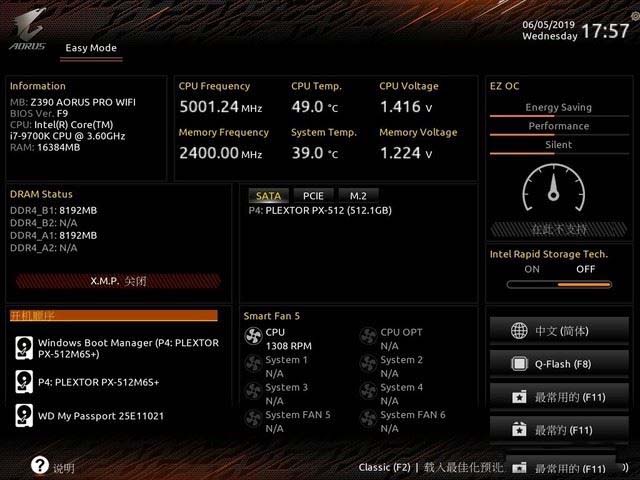
主界面
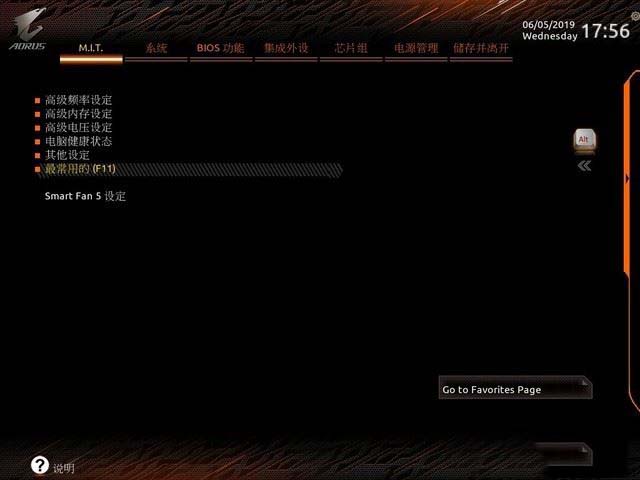
高阶菜单
技嘉的BIOS界面中有个常用界面的设计,在有时候不用一些复杂的操作时很方便。

常用界面
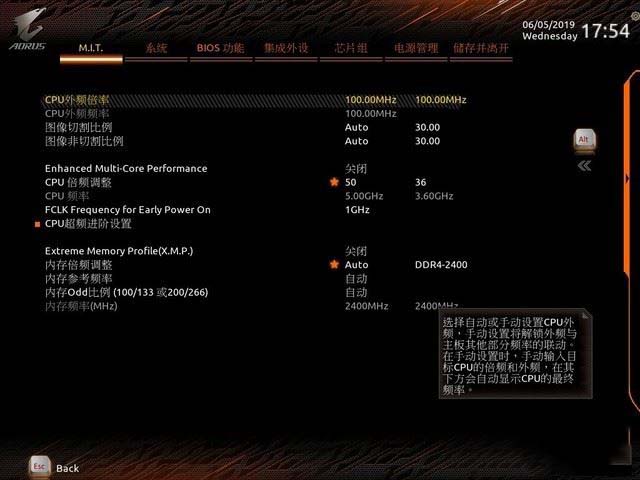
频率设定
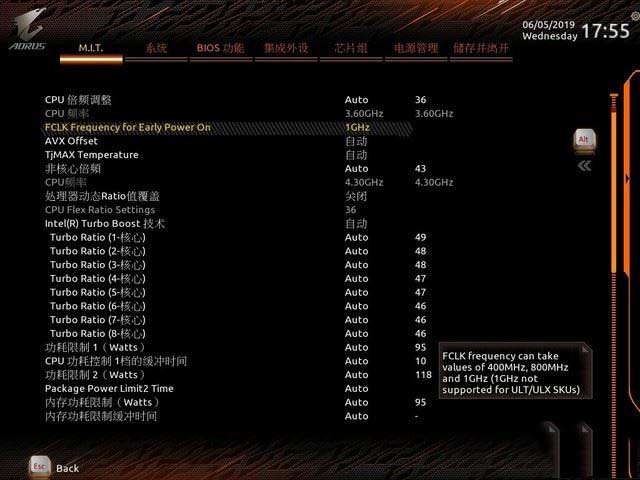
CPU进阶界面
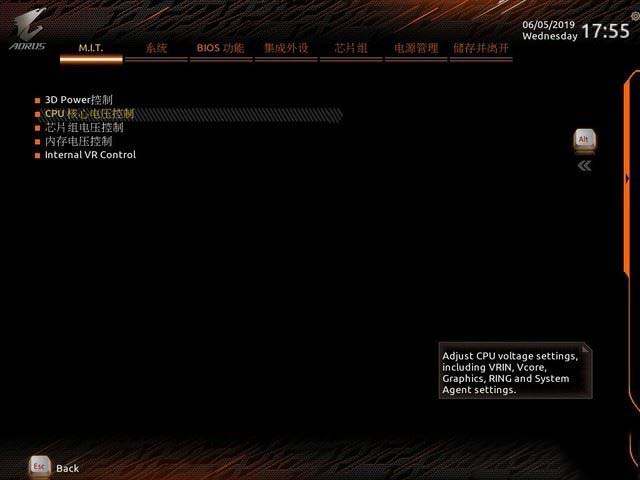
电压设定
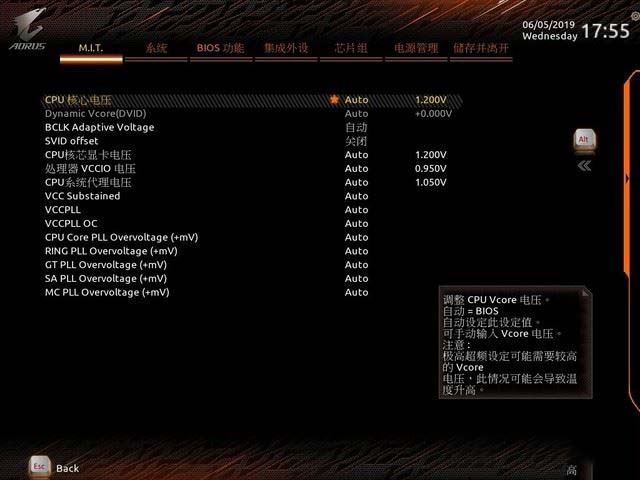
CPU电压调整
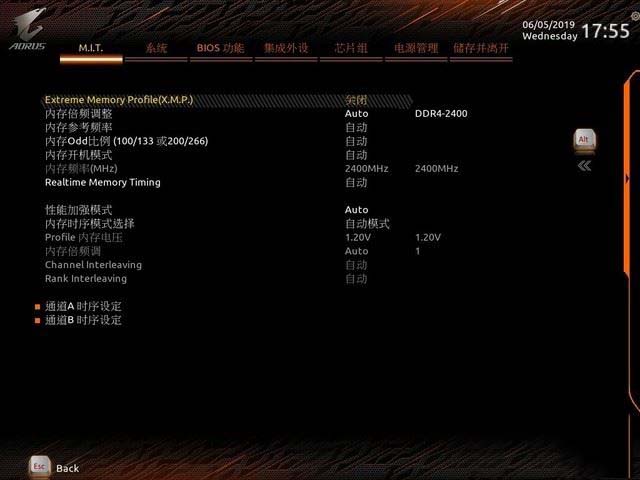
内存设定
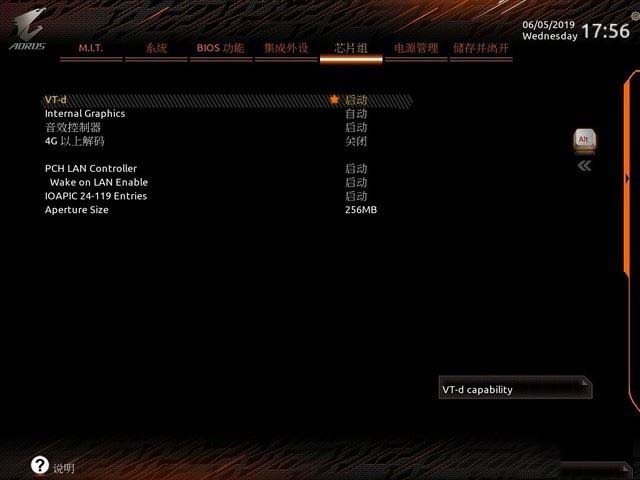
芯片组
一般进阶用户常用的就是这些菜单,如果不进行超频,很少会用到这些功能。
以上是关于技嘉Z390产品评测的报道,有关技嘉Z390的外观、屏幕、拍照、续航、性能等后续内容,请持续关注中关村在线关于技嘉Z390评测的报道。
测试平台:
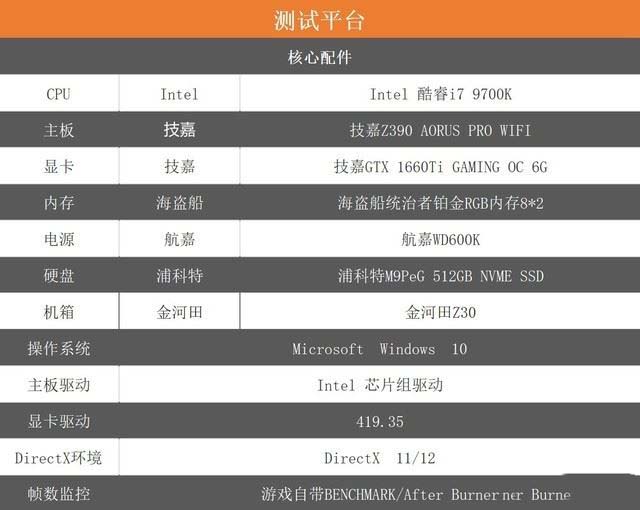
测试平台
测试平台方面,CPU采用第九代Intel八核心八线程的i7-9700K、主板为技嘉Z390 AORUS PRO WIFI,显卡为技嘉GTX 1660Ti GAMING OC 6G,浦科特M9peG 512GB NVME SSD、海盗船统治者铂金DDR4 ×2内存、电源为航嘉WD600K、机箱为金河田峥嵘Z30。
理论测试:
首先测试一下CPU在这款主板的的发挥能力:
CINEBENCHR15
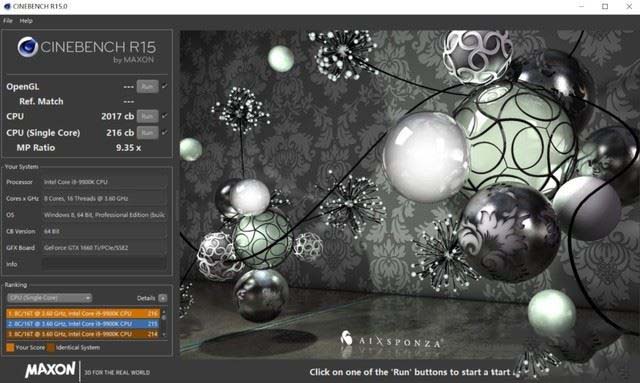
CINEBENCHR15
CINEBENCH是业界公认的基准测试软件,在国内外主流媒体的多数系统性能测试中都能看到它的身影。在多线程测试中得分为2017分,在单线程测试中为216分。
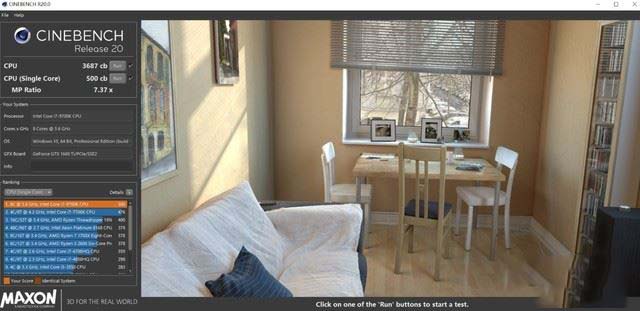
CINEBENCHR20
在最新的CINEBENCHR20中,i7-9700K多线程的分是3687,单线程得分是500,发挥正常。
FritzChessBenchmark:
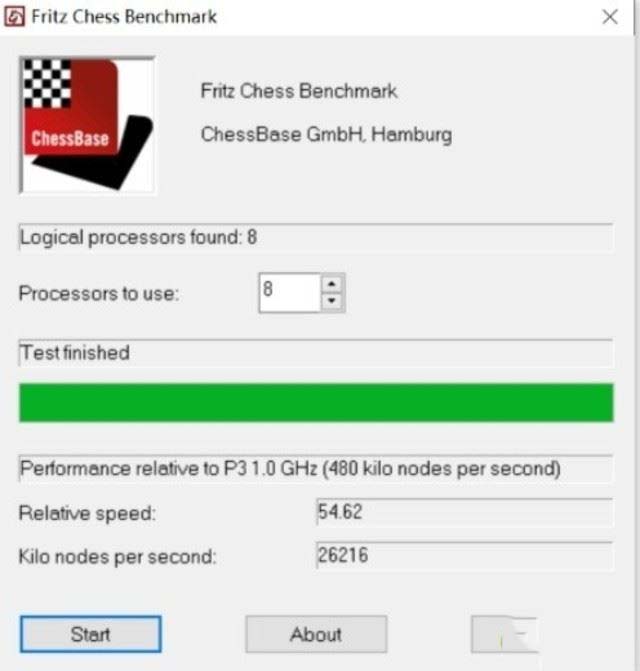
FritzChessBenchmark
i7-9700K在FritzChessBenchmark得分是26216,这个软件主要测试处理器多线程大规模科学运算能力。
理论图形能力测试:
在新3DMARK中,为用户提供了基准测试和功能测试等多项功能。在基准测试中,包括我们熟悉的FireStrike(FS))各项测试,这些测试包括多种强度,用户可以根据自身平台的性能等级,来选择对应的测试项目
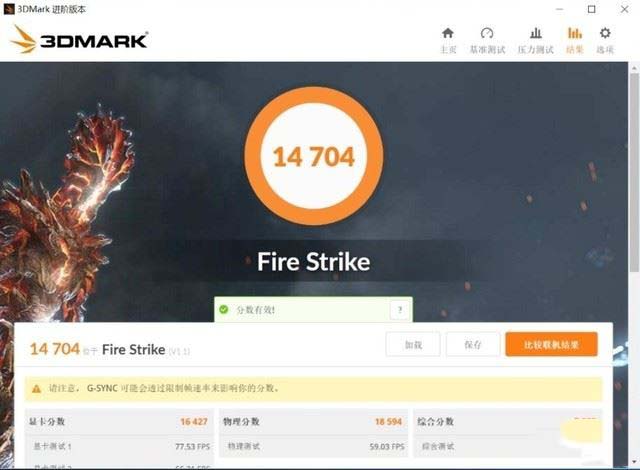
FireStrike
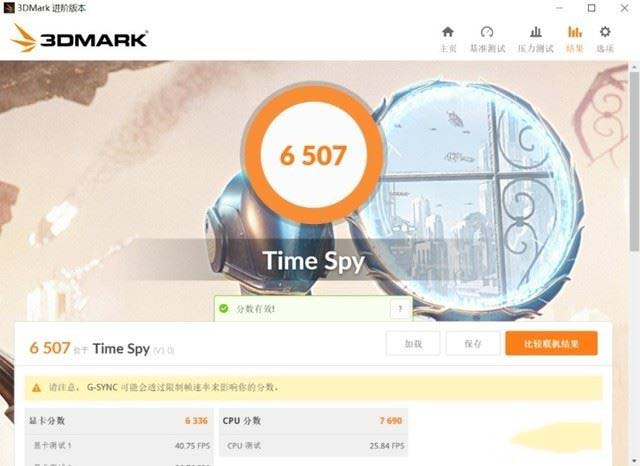
TimeSpy
TimeSpy(TS)是第一个针对DX12的独立第三方基准测试工具,整个引擎完全基于DX12设计,可充分压榨显卡的DX12性能。3DMark所有的测试项都不仅仅测试显卡性能,处理器的表现也影响着最终结果。
游戏测试:
在测试中我们选用了《孤岛惊魂5》、《刺客信条:奥德赛》2款3A大作,画面选项均为预设最高,分辨率为2k,均使用游戏自带BENCHMARK进行测试。

《刺客信条:奥德赛》

《孤岛惊魂5》
分数测试还不错,在《孤岛惊魂5》已经达到了67帧,不过《刺客信条:奥德赛》因为对硬件需求太高,所以看来GTX 1660Ti还不能满足其最高画质2k畅玩的需求。
游戏测试:
在游戏测试中我们选用了《孤岛惊魂5》、《刺客信条:奥德赛》2款3A大作,画面选项均为预设最高,分辨率为2k,均使用游戏自带BENCHMARK进行测试。

《刺客信条:奥德赛》

《孤岛惊魂5》
分数测试还不错,在《孤岛惊魂5》已经达到了67帧,不过《刺客信条:奥德赛》因为对硬件需求太高,所以看来GTX 1660Ti还不能满足其最高画质2k畅玩的需求。
超频测试:
接下来测试一下这款主板的超频能力,将主频拉倒5.0Ghz,并且使用CINEBENCHR20的多线程成绩来看下提升。

5.0Ghz
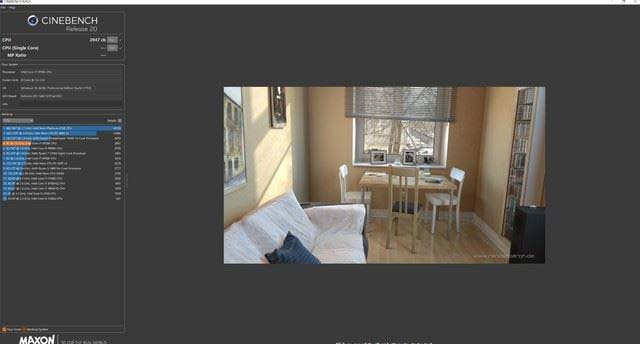
CINEBENCHR20
超玩频后,i7-9700K多线程的分是3947,对比未超频时的3687,提升幅度约为7%左右,提升幅度还可以,如今CPU的发展很快,频率普遍很高,5.0Ghz足以满足大部分人的需求。
拷机测试;
最后我们使用AID64对技嘉Z390 AORUS PRO WIFI进行拷机的实验,看看这款主板能不能抗住高负载应用的压力。
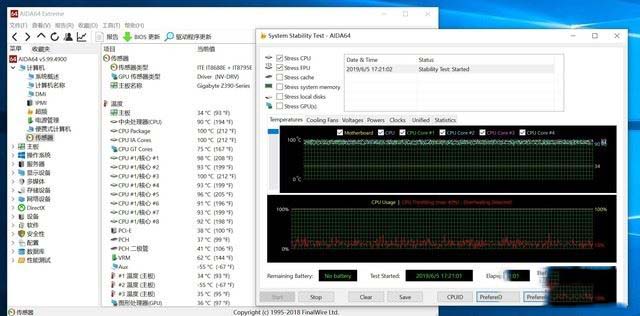
拷机
经过了一小时的拷机,这款主板仍可以稳定运行,使用了风冷散热,温度一直在100℃左右波动,因为进行了超频,可以看到负载很大,不过没有出现死机绿屏等情况以不易,能抗住高负载的压力。
总结:
技嘉Z390 AORUS PRO WIFI这款主板作为技嘉的次旗舰产品,有着自己的有点,开头也说过,在硬件素质上很不错,对比自家的旗舰大雕,这款主板的价格更容易让人接受,如果你使用i5、i7处理器进行超频,那么这款主板很适合你。